教學課程:將通知傳送至執行通用平台應用程式的特定 Windows 裝置
注意
Microsoft Push Notification Service (MPNS) 已被取代,不再支援。
概觀
本教學課程說明如何使用 Azure 通知中樞來廣播即時新聞通知。 本教學課程涵蓋 Windows Store 或 Windows Phone 8.1 (非 Silverlight) 應用程式。 如果您的目標是 Windows Phone 8.1 Silverlight,請參閱使用 Azure 通知中樞將通知推送至特定 Windows Phone 裝置。
在本教學課程中,您將了解如何使用 Azure 通知中樞,將通知推送至執行通用 Windows 平台 (UWP) 應用程式的特定 Windows 裝置。 完成本教學課程之後,您可以註冊感興趣的即時新聞類別。 您只會收到那些類別的推播通知。
若要啟用廣播案例,請在您於通知中樞內建立註冊時包含一或多個「標籤」。 當標籤收到通知時,所有已註冊此標籤的裝置都會收到通知。 如需標籤的詳細資訊,請參閱路由與標記運算式。
注意
Windows 市集和 Windows Phone 8.1 版與更早版本的專案在 Visual Studio 2019 不受支援。 如需詳細資訊,請參閱 Visual Studio 2019 平台目標及相容性。
在此教學課程中,您會執行下列工作:
- 在行動應用程式中新增類別選項
- 註冊通知
- 傳送加註標記的通知
- 執行應用程式並產生通知
必要條件
在開始進行本教學課程之前,請先完成教學課程:使用 Azure 通知中樞將通知傳送至通用 Windows 平台應用程式。
在應用程式中新增類別選項
第一個步驟是在您的現有主頁面上新增 UI 元素,以便使用者選取要註冊的類別。 選取的類別會儲存在裝置上。 應用程式啟動時會在您的通知中樞內建立裝置註冊,並以所選取的類別作為標籤。
開啟 MainPage.xaml 專案檔案,然後在
Grid元素中複製下列程式碼:<Grid> <Grid.RowDefinitions> <RowDefinition/> <RowDefinition/> <RowDefinition/> <RowDefinition/> <RowDefinition/> </Grid.RowDefinitions> <Grid.ColumnDefinitions> <ColumnDefinition/> <ColumnDefinition/> </Grid.ColumnDefinitions> <TextBlock Grid.Row="0" Grid.Column="0" Grid.ColumnSpan="2" TextWrapping="Wrap" Text="Breaking News" FontSize="42" VerticalAlignment="Top" HorizontalAlignment="Center"/> <ToggleSwitch Header="World" Name="WorldToggle" Grid.Row="1" Grid.Column="0" HorizontalAlignment="Center"/> <ToggleSwitch Header="Politics" Name="PoliticsToggle" Grid.Row="2" Grid.Column="0" HorizontalAlignment="Center"/> <ToggleSwitch Header="Business" Name="BusinessToggle" Grid.Row="3" Grid.Column="0" HorizontalAlignment="Center"/> <ToggleSwitch Header="Technology" Name="TechnologyToggle" Grid.Row="1" Grid.Column="1" HorizontalAlignment="Center"/> <ToggleSwitch Header="Science" Name="ScienceToggle" Grid.Row="2" Grid.Column="1" HorizontalAlignment="Center"/> <ToggleSwitch Header="Sports" Name="SportsToggle" Grid.Row="3" Grid.Column="1" HorizontalAlignment="Center"/> <Button Name="SubscribeButton" Content="Subscribe" HorizontalAlignment="Center" Grid.Row="4" Grid.Column="0" Grid.ColumnSpan="2" Click="SubscribeButton_Click"/> </Grid>在 [方案總管] 中,以滑鼠右鍵按一下專案,然後選取 [新增]>[類別]。 在 [新增項目] 中,將類別命名為「通知」,然後選取 [新增]。 如有必要,請將
public修飾詞新增至類別定義。將下列
using陳述式新增到新檔案:using Windows.Networking.PushNotifications; using Microsoft.WindowsAzure.Messaging; using Windows.Storage; using System.Threading.Tasks;將下列程式碼複製到新的
Notifications類別中:private NotificationHub hub; public Notifications(string hubName, string listenConnectionString) { hub = new NotificationHub(hubName, listenConnectionString); } public async Task<Registration> StoreCategoriesAndSubscribe(IEnumerable<string> categories) { ApplicationData.Current.LocalSettings.Values["categories"] = string.Join(",", categories); return await SubscribeToCategories(categories); } public IEnumerable<string> RetrieveCategories() { var categories = (string) ApplicationData.Current.LocalSettings.Values["categories"]; return categories != null ? categories.Split(','): new string[0]; } public async Task<Registration> SubscribeToCategories(IEnumerable<string> categories = null) { var channel = await PushNotificationChannelManager.CreatePushNotificationChannelForApplicationAsync(); if (categories == null) { categories = RetrieveCategories(); } // Using a template registration to support notifications across platforms. // Any template notifications that contain messageParam and a corresponding tag expression // will be delivered for this registration. const string templateBodyWNS = "<toast><visual><binding template=\"ToastText01\"><text id=\"1\">$(messageParam)</text></binding></visual></toast>"; return await hub.RegisterTemplateAsync(channel.Uri, templateBodyWNS, "simpleWNSTemplateExample", categories); }本類別會使用本機儲存體來儲存此裝置必須接收的新聞類別。 我們會呼叫
RegisterTemplateAsync而非RegisterNativeAsync方法,以使用範本註冊來註冊類別。如果您想要註冊多個範本,請提供範本名稱,例如 simpleWNSTemplateExample。 您可以為範本命名,讓您可以更新或刪除範本。 您可以註冊多個範本,一個用於快顯通知,一個用於圖格。
注意
透過通知中樞,裝置可使用相同標籤註冊多個範本。 在此情況下,當傳入的訊息符合該標籤時,就會有多個通知傳遞至裝置 (每個通知各用於一個範本)。 透過此流程,您就能讓相同訊息顯示在多個視覺通知中,例如以徽章形式和 Windows 市集應用程式中的快顯通知形式。
如需詳細資訊,請參閱 範本。
在 App.xaml.cs 專案檔案中,新增下列屬性至
App類別:public Notifications notifications = new Notifications("<hub name>", "<connection string with listen access>");您可以使用此屬性建立並存取
Notifications執行個體。在程式碼中,使用您的通知中樞名稱及先前取得的 DefaultListenSharedAccessSignature 連接字串,來取代
<hub name>和<connection string with listen access>預留位置。注意
因為隨用戶端應用程式散佈的憑證通常不安全,您應只將接聽存取權的金鑰隨用戶端應用程式散佈。 您的應用程式可透過接聽存取權來註冊通知,但無法修改現有的註冊或無法傳送通知。 在安全的後端服務中,會使用完整存取金鑰來傳送通知和變更現有的註冊。
在 MainPage.xaml.cs 檔案中,新增下面這行:
using Windows.UI.Popups;在 MainPage.xaml.cs 檔案中,新增下列方法:
private async void SubscribeButton_Click(object sender, RoutedEventArgs e) { var categories = new HashSet<string>(); if (WorldToggle.IsOn) categories.Add("World"); if (PoliticsToggle.IsOn) categories.Add("Politics"); if (BusinessToggle.IsOn) categories.Add("Business"); if (TechnologyToggle.IsOn) categories.Add("Technology"); if (ScienceToggle.IsOn) categories.Add("Science"); if (SportsToggle.IsOn) categories.Add("Sports"); var result = await ((App)Application.Current).notifications.StoreCategoriesAndSubscribe(categories); var dialog = new MessageDialog("Subscribed to: " + string.Join(",", categories) + " on registration Id: " + result.RegistrationId); dialog.Commands.Add(new UICommand("OK")); await dialog.ShowAsync(); }此方法會建立一份類別清單,並使用
Notifications類別在本機儲存體中儲存清單。 也會在通知中心註冊對應標籤。 類別變更時,系統會使用新類別重新建立註冊。
您的應用程式現在可以在裝置上的本機儲存體中儲存一組類別。 每當使用者變更類別選取項目時,應用程式就會向通知中樞註冊。
註冊通知
在此案例中,您會在啟動時,使用已儲存在本機儲存體中的類別向通知中心註冊。
注意
由於 Windows 通知服務 (WNS) 所指派的通道 URI 可以隨時變更,您應經常註冊通知以避免通知失敗。 此範例會在應用程式每次啟動時註冊通知。 若是經常執行的應用程式 (例如,一天多次),如果距離上次註冊的時間不到一天,則您可能可以略過註冊以保留頻寬。
若要使用
notifications類別根據類別來訂閱,開啟 App.xaml.cs 檔案並更新InitNotificationsAsync方法。// *** Remove or comment out these lines *** //var channel = await PushNotificationChannelManager.CreatePushNotificationChannelForApplicationAsync(); //var hub = new NotificationHub("your hub name", "your listen connection string"); //var result = await hub.RegisterNativeAsync(channel.Uri); var result = await notifications.SubscribeToCategories();此程序可確保應用程式會在啟動時,從本機儲存體擷取類別。 接著,再要求這些類別的註冊。 您已在使用 Azure 通知中樞將通知傳送至通用 Windows 平台應用程式教學課程中建立了
InitNotificationsAsync方法。在 MainPage.xaml.cs 專案檔案中,於
OnNavigatedTo方法內新增下列程式碼:protected override void OnNavigatedTo(NavigationEventArgs e) { var categories = ((App)Application.Current).notifications.RetrieveCategories(); if (categories.Contains("World")) WorldToggle.IsOn = true; if (categories.Contains("Politics")) PoliticsToggle.IsOn = true; if (categories.Contains("Business")) BusinessToggle.IsOn = true; if (categories.Contains("Technology")) TechnologyToggle.IsOn = true; if (categories.Contains("Science")) ScienceToggle.IsOn = true; if (categories.Contains("Sports")) SportsToggle.IsOn = true; }此程式碼會根據原先儲存的類別狀態更新主頁面。
應用程式現已完成。 其可以在裝置的本機儲存體中儲存一組類別。 當使用者變更選取的類別時,便會使用已儲存的類別來向通知中樞註冊。 在下一節中,您會定義可將類別通知傳送至此應用程式的後端。
執行 UWP 應用程式
在 Visual Studio 中,選取 F5 以編譯並啟動應用程式。 應用程式 UI 提供一組切換,可讓您選擇要訂閱的類別。
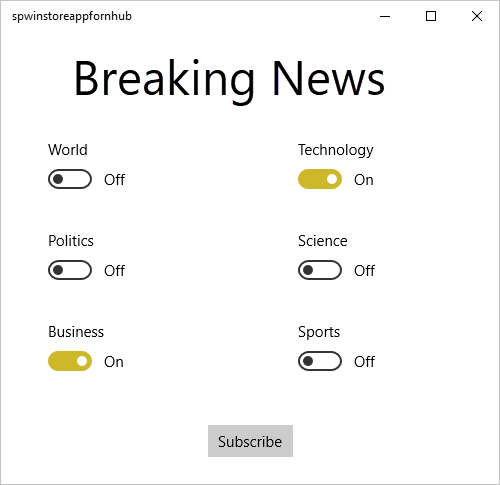
啟用一或多個類別切換,然後選取 [訂閱]。
應用程式會將選取的類別轉換成標籤,並在通知中心內為選取的標籤要求新裝置註冊。 應用程式會在對話方塊中顯示已註冊的類別。
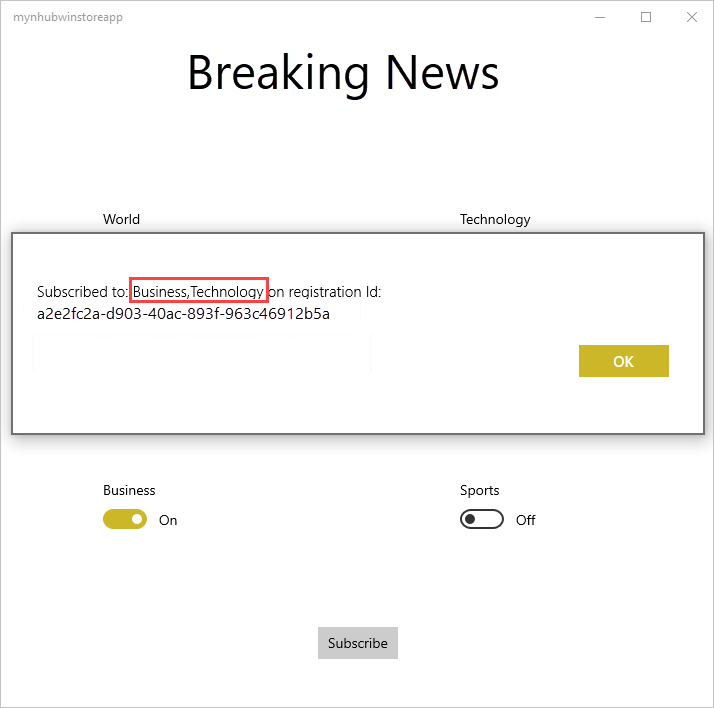
建立主控台應用程式來傳送加註標記的通知
在本節中,您會從 .NET 主控台應用程式將即時新聞以加註標記的範本通知形式傳送。
在 Visual Studio 中,建立新的 Visual C# 主控台應用程式:
- 在主功能表上,選取 [檔案]>[新增]>[專案]。
- 在 [建立新專案] 中,針對 C# 在範本清單中選取 [主控台應用程式 \(.NET Framework\)],接著選取 [下一步]。
- 輸入應用程式的名稱。
- 在 [解決方案] 中,選擇 [新增到解決方案],再選取 [建立] 以建立專案。
選取 [工具]>[NuGet 套件管理員]>[套件管理員主控台],然後在主控台視窗中執行下列命令:
Install-Package Microsoft.Azure.NotificationHubs此動作會使用 Microsoft.Azure.NotificationHubs 套件來新增對 Azure 通知中樞 SDK 的參考。
開啟 Program.cs 檔案,並新增下列
using陳述式:using Microsoft.Azure.NotificationHubs;在
Program類別中,新增或取代 (如果方法已存在) 下列方法:private static async void SendTemplateNotificationAsync() { // Define the notification hub. NotificationHubClient hub = NotificationHubClient.CreateClientFromConnectionString("<connection string with full access>", "<hub name>"); // Apple requires the apns-push-type header for all requests var headers = new Dictionary<string, string> {{"apns-push-type", "alert"}}; // Create an array of breaking news categories. var categories = new string[] { "World", "Politics", "Business", "Technology", "Science", "Sports"}; // Send the notification as a template notification. All template registrations that contain // "messageParam" and the proper tags will receive the notifications. // This includes APNS, GCM/FCM, WNS, and MPNS template registrations. Dictionary<string, string> templateParams = new Dictionary<string, string>(); foreach (var category in categories) { templateParams["messageParam"] = "Breaking " + category + " News!"; await hub.SendTemplateNotificationAsync(templateParams, category); } }此程式碼會分別將範本通知傳送給字串陣列中的六個標籤。 使用標籤可確保裝置只會收到已登錄類別的通知。
在上述程式碼中,請使用您的通知中樞名稱及通知中樞儀表板的 DefaultFullSharedAccessSignature 連接字串,來取代
<hub name>和<connection string with full access>預留位置。在
Main()方法中新增下列程式碼行:SendTemplateNotificationAsync(); Console.ReadLine();建置主控台應用程式。
執行主控台應用程式來傳送加註標記的通知
執行在上一節中建立的應用程式。 選取的類別通知會以快顯通知方式出現。
下一步
在本文中,您已了解如何按類別廣播即時新聞。 後端應用程式會將加註標記的通知,推送至已註冊要接收該標記之通知的裝置。 若要了解如何將通知推送給特定使用者 (無論他們使用何種裝置),請繼續進行下列教學課程: